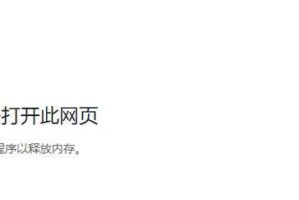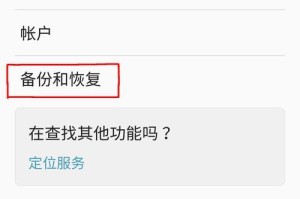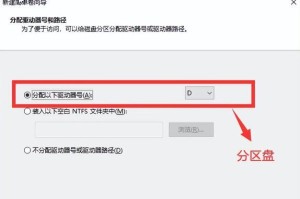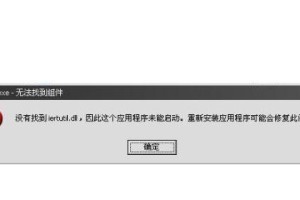亲爱的读者,你是否也遇到过移动硬盘只读的尴尬情况呢?是不是感觉自己的重要文件被困在了这个小小的硬盘里,无法解救?别急,今天就来教你几招,让你轻松解决移动硬盘只读的问题!
一、检查文件系统
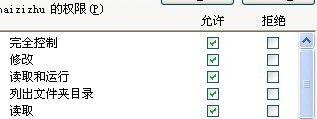
首先,我们要确定移动硬盘只读的原因。一般来说,移动硬盘只读可能是由于文件系统的问题导致的。那么,怎么检查文件系统呢?
1. Windows系统:右键点击移动硬盘,选择“属性”,然后点击“工具”页,再点击“检查”按钮。如果检测到错误,系统会自动修复。
2. Mac系统:打开“终端”,输入`diskutil list`命令,查看移动硬盘的详细信息。输入`diskutil repairVolume 硬盘UUID`命令(将“硬盘UUID”替换为实际UUID),修复文件系统。
二、更改文件权限
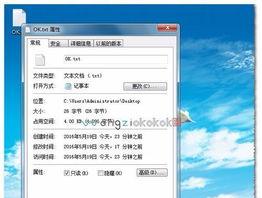
有时候,移动硬盘只读是因为文件权限设置不正确。以下是如何更改文件权限的方法:
1. Windows系统:右键点击文件或文件夹,选择“属性”,然后点击“安全”页。在这里,你可以修改文件权限,确保自己有足够的权限访问文件。
2. Mac系统:右键点击文件或文件夹,选择“获取信息”,然后点击“共享与权限”页。在这里,你可以修改文件权限,确保自己有足够的权限访问文件。
三、格式化移动硬盘
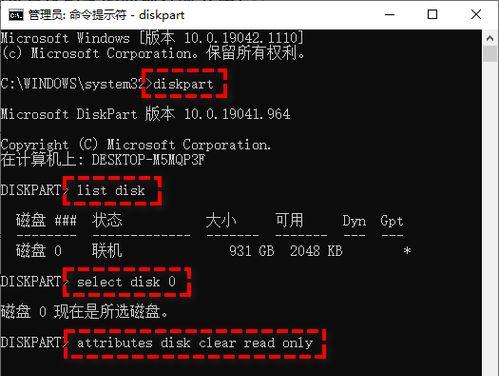
如果以上方法都无法解决问题,那么你可以尝试格式化移动硬盘。请注意,格式化会删除硬盘上的所有数据,所以请确保备份重要文件。
1. Windows系统:右键点击移动硬盘,选择“格式化”,然后选择合适的文件系统(如NTFS、FAT32等),点击“开始”按钮。
2. Mac系统:打开“磁盘工具”,选择移动硬盘,点击“抹掉”按钮,然后选择合适的文件系统(如APFS、Mac OS扩展(Journaled)等),点击“抹掉”按钮。
四、使用第三方软件
如果你不想手动操作,也可以尝试使用第三方软件来修复移动硬盘只读问题。以下是一些常用的软件:
1. EaseUS Partition Master:一款功能强大的分区管理软件,可以轻松解决移动硬盘只读问题。
2. MiniTool Partition Wizard:另一款优秀的分区管理软件,同样可以解决移动硬盘只读问题。
3. H2testw:一款专业的硬盘测试软件,可以检测硬盘的健康状况,并修复只读问题。
五、注意事项
1. 在操作过程中,请确保移动硬盘已连接到电脑,并且电脑已开启。
2. 在格式化移动硬盘之前,请确保备份重要文件。
3. 如果不确定如何操作,请寻求专业人士的帮助。
移动硬盘只读问题并不可怕,只要掌握正确的方法,就能轻松解决。希望这篇文章能帮到你,让你重获自由!